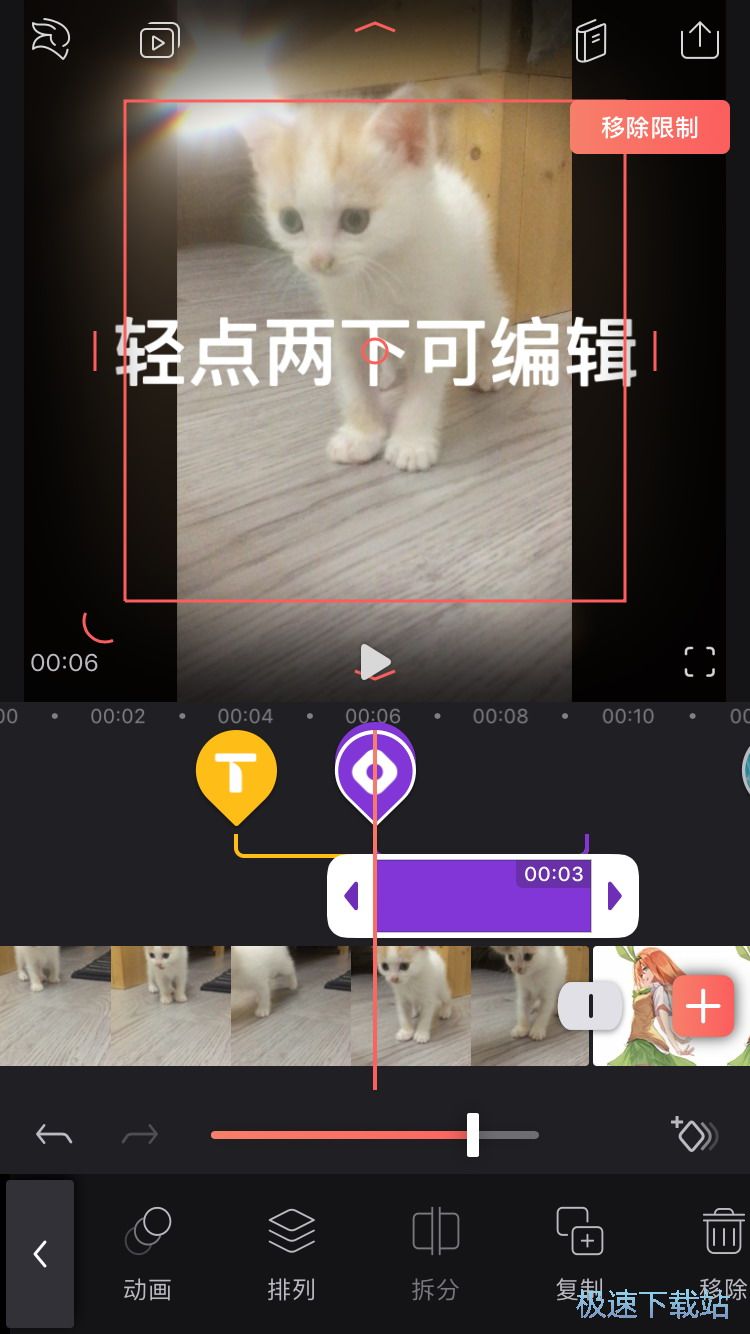打开【Videoleap】客户端,进入Videoleap app客户端后即可点击上方的第二个图标来进入到所有的项目列表中,在这里我们就可以查看到我们所有创建过的视频编辑项目,根据个人需要来点击即可进行浏览,而想要创建新的视频项目来进行编辑的话,我们就可以点击下方的添加新项目来开始进行视频编辑,在这里我们需要现在弹出的需要访问手机系统相册的权限框中点击允许来开启访问权限,开启后即可在手机的系统相册中选择我们需要进行编辑的项目来开始进行编辑,根据个人需要来勾选后即可进入到编辑页面中开始进行编辑,我们也可以通过在首页中点击下方的加号来快速的添加新的视频编辑项目,根据个人需要来进行选择即可,而在视频的项目列表中,我们可以通过点击下方各个视频右侧的更多图标来进行删除、重新编辑以及保存等等的操作,对于我们有不想继续或者不需要编辑的视频项目的话,我们就可以直接删除,根据个人需要来进行选择即可。
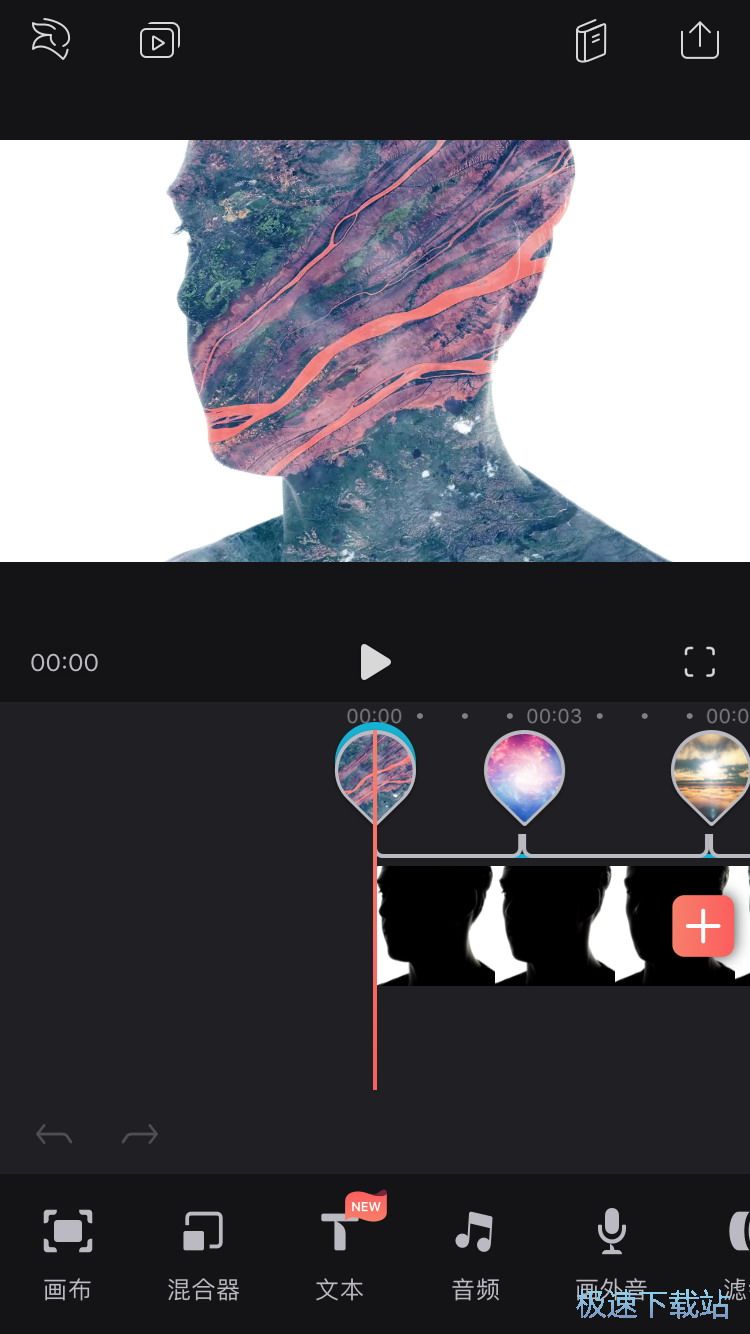
视频勾选完成后即可进入到编辑页面中,在下方我们就可以查看到我们视频的进度,我们可以通过滑动下方的视频来进行每一个视频片段的浏览,在这里我们可以根据个人需要来进行选择,而如果想要合并多段视频的用,我们就可以在视频的结尾处,点击视频结尾的加号来进行添加,点击后我们就可以手机的系统相册中选择我们需要合并添加的视频来进行编辑了,而Videoleap app中不单止是视频与视频进行合并,我们还能把视频与照片来进行合并,根据个人需要来进行选择即可,点击勾选后即可在第一段视频后出我们所选择的视频了,我们可以通过点击视频编辑界面中的该视频来选定进行编辑。
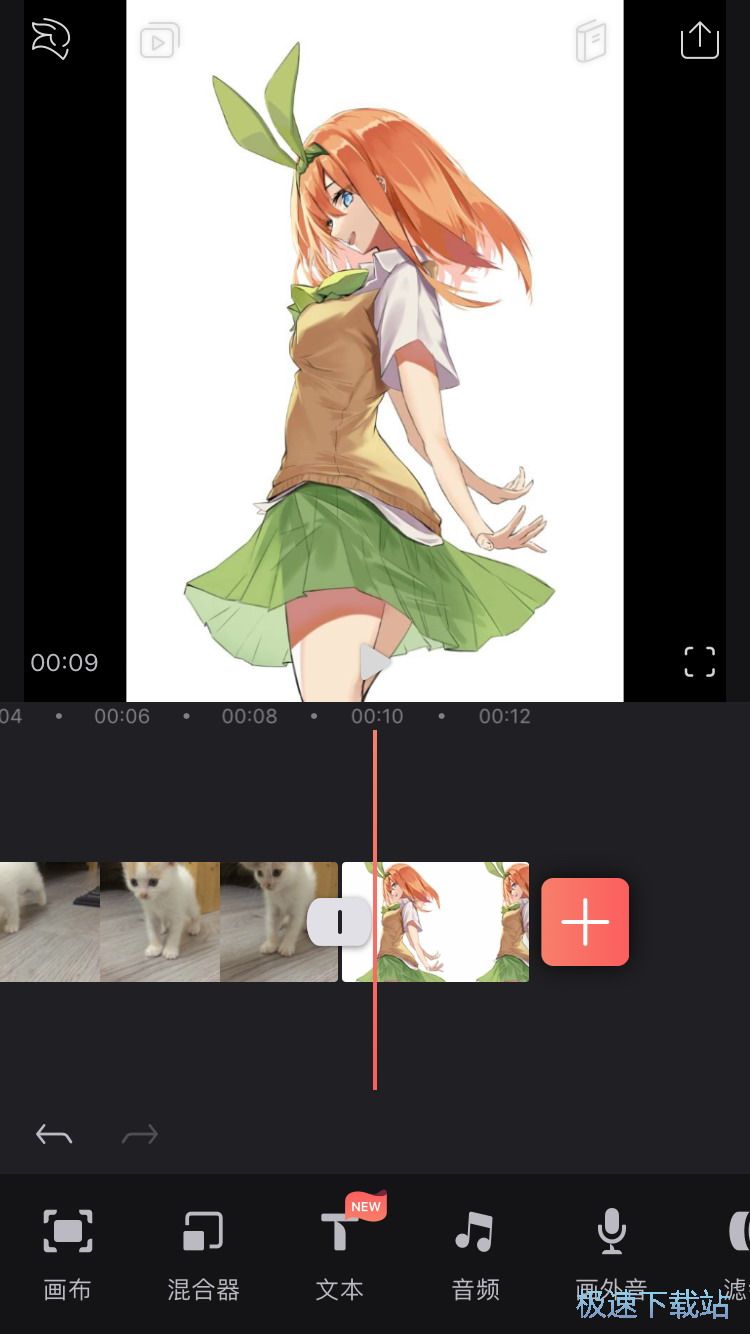
而如果不想要合并视频图片的话,我们还能通过插入来在视频中插入一个视频或者是图片,在视频进度条中点击我们需要插入视频或者是图片的位置后即可点击下方的混合器图标来进行图片视频的插入,在这里我们可以根据个人需要来进行插入,如果插入得当的话,就会有更好的效果哦,而我们也可以通过点击该插入的视频或图片上方的图标来选定该插入内容来进行编辑,点击后即可在下方选择各类的工具,在这里我们就可以添加滤镜、设置动画以及透明度、蒙板等等,根据个人需要来进行选择即可,选择完成后调整,然后即可继续编辑视频了,点击下方的视频后即可对整个视频来进行编辑。
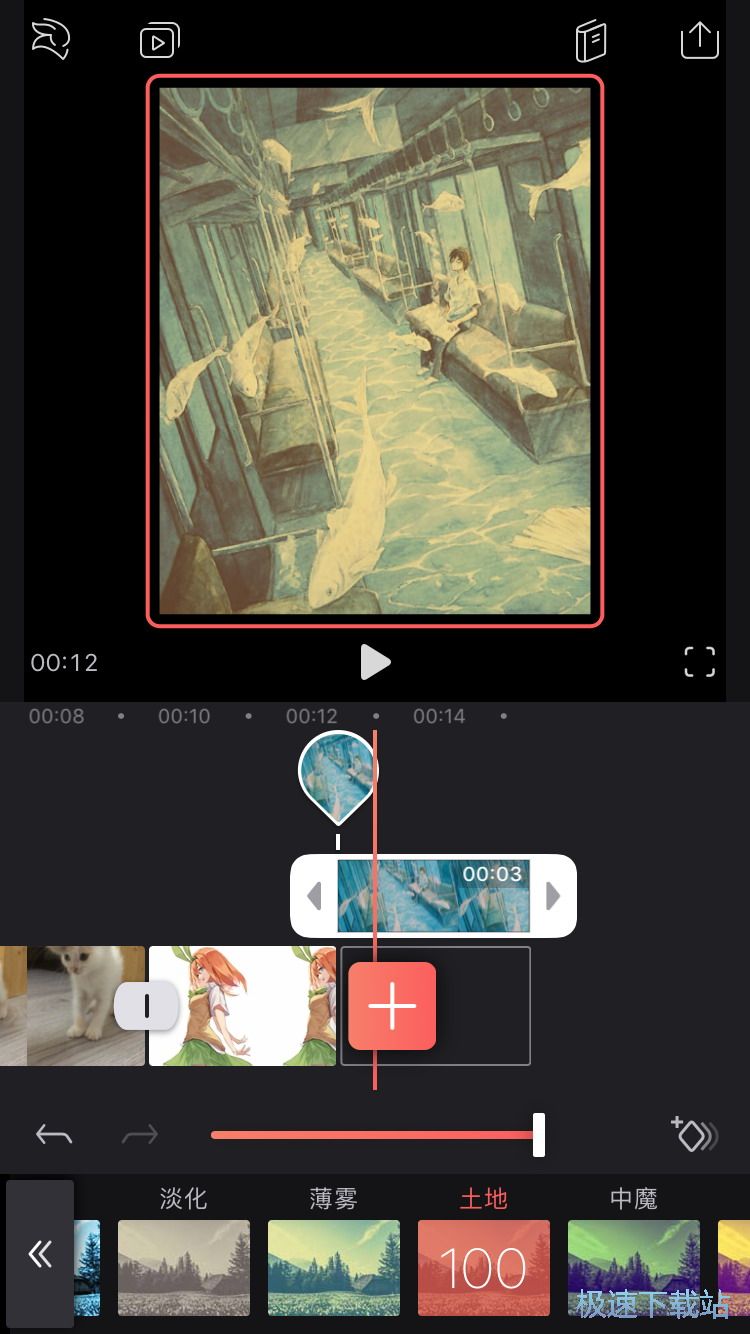
点击视频工具栏下方的文字后即可为视频添加文字,选择后即可上方视频页面中来进行编辑,通过双击两下的方式即可进行文字的编辑,在弹出的文本框中输入我们想要编辑的文字内容后即可点击右侧来进行保存,而点击下方的各个图标则可以为文字修改字体、动画以及效果颜色等等的,点击字体后即可进入到选择页面中,在这里我们可以根据个人需要来点击下方各个字体来进行选择,在这里我们可以调整字体的大小以及类型,左右滑动屏幕即可查看到更多,而想要制作动画字体的话我们就可以点击动画来为字体添加动画效果,而点击效果则可以选择更多的字体效果,闪光、渐变等等,根据个人需要来进行选择,最后我们就可以点击颜色来为字体修改颜色。
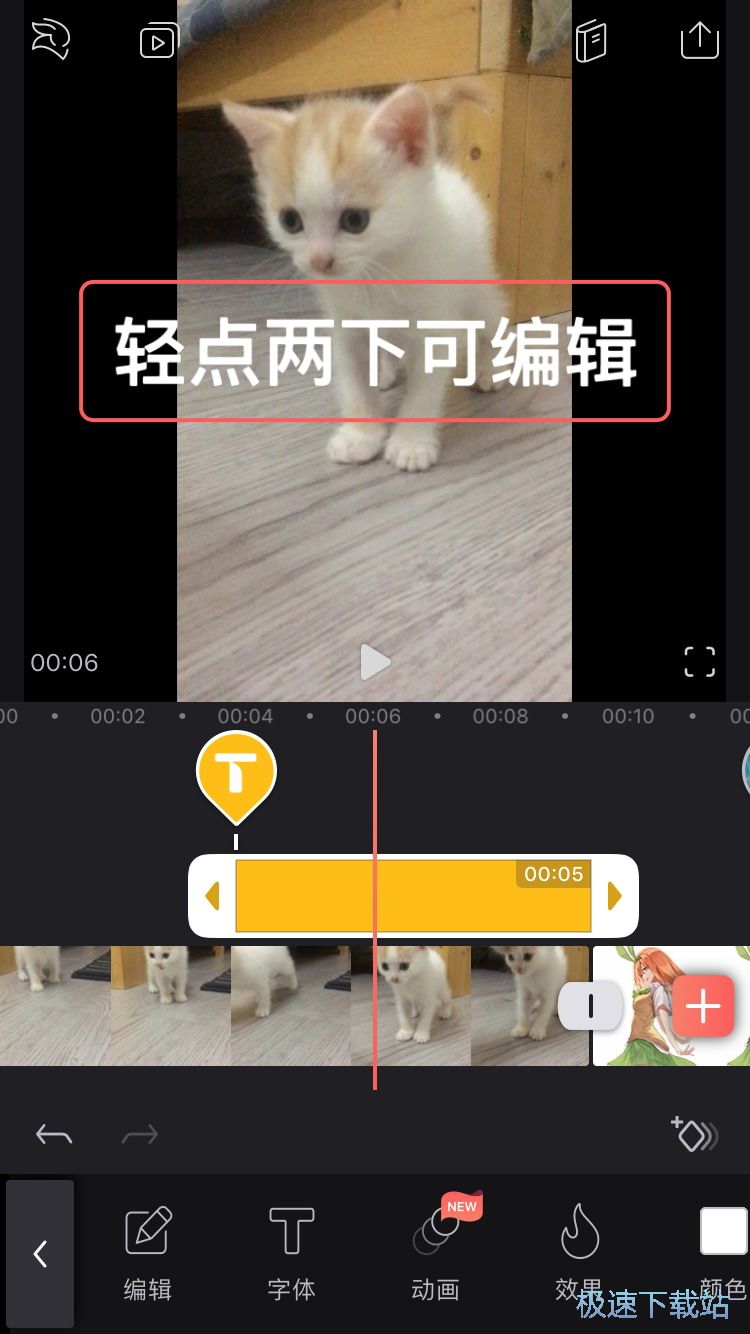
字体修改完成后我们就可以点击下方的音乐来进入到背景音乐选择页面中,在这里我们就可以使用手机中本地的音乐来设置成背景音乐,在弹出的需要访问手机音乐库的权限框中点击允许后即可开启访问权限并可以根据个人需要来勾选我们需要添加的音乐,而点击点击下方的音效则可以使用Videoleap app的音效来制作成背景音乐,根据个人需要来在上方点击进入挑选即可,我们也可以通过录音的方式来进行音乐的添加,点击左上角返回到编辑页面中并在这里选择录音即可自行进行录音添加,根据个人需要来进行选择即可。
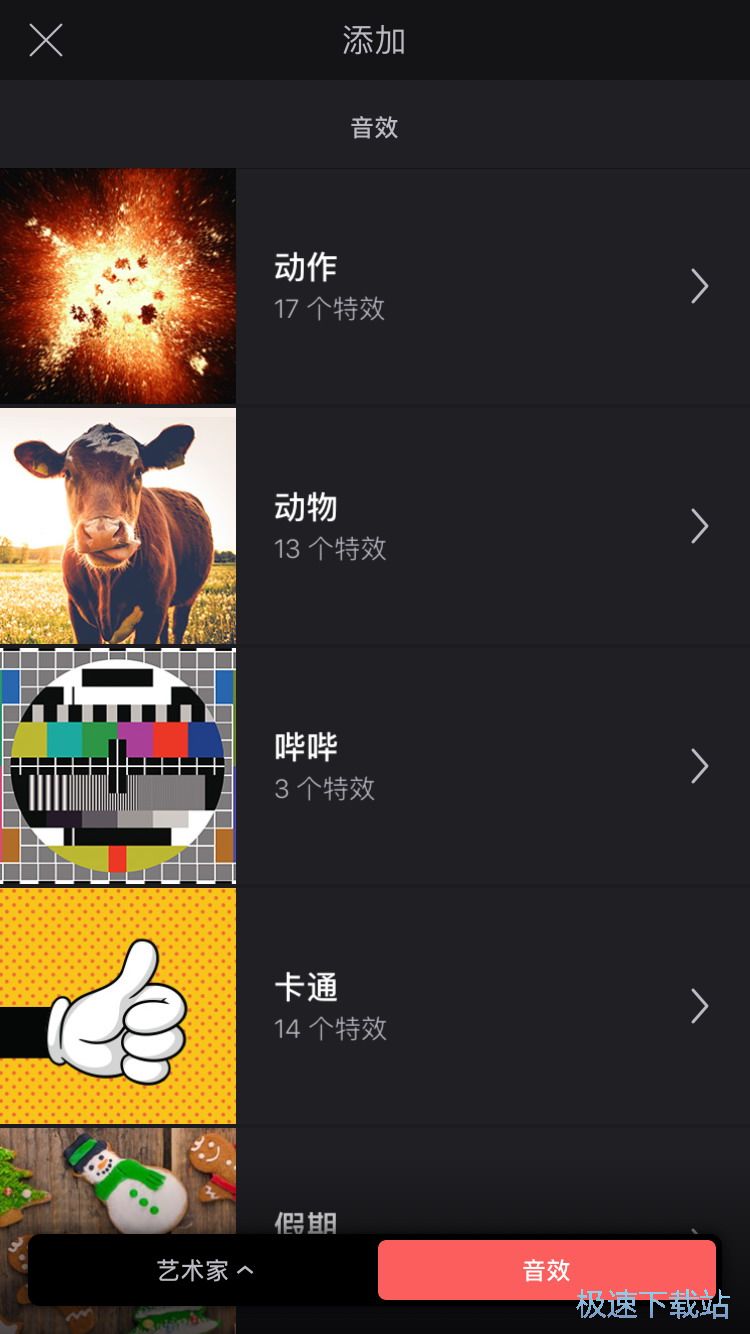
而往右滑动下方的工具来则可以在这里选择更多的工具,在这里我们就可以通过点击特效来为视频添加各类的特效,镜头炫光、万花筒等等的各类特效,我们都可以在效果页面中来进行选择,点击后即可在上方的视频页面中进行拖动修改位置,而点击该特效后则可以在下方选择到更多的修改方式,根据个人需要来进行添加并调整即可。
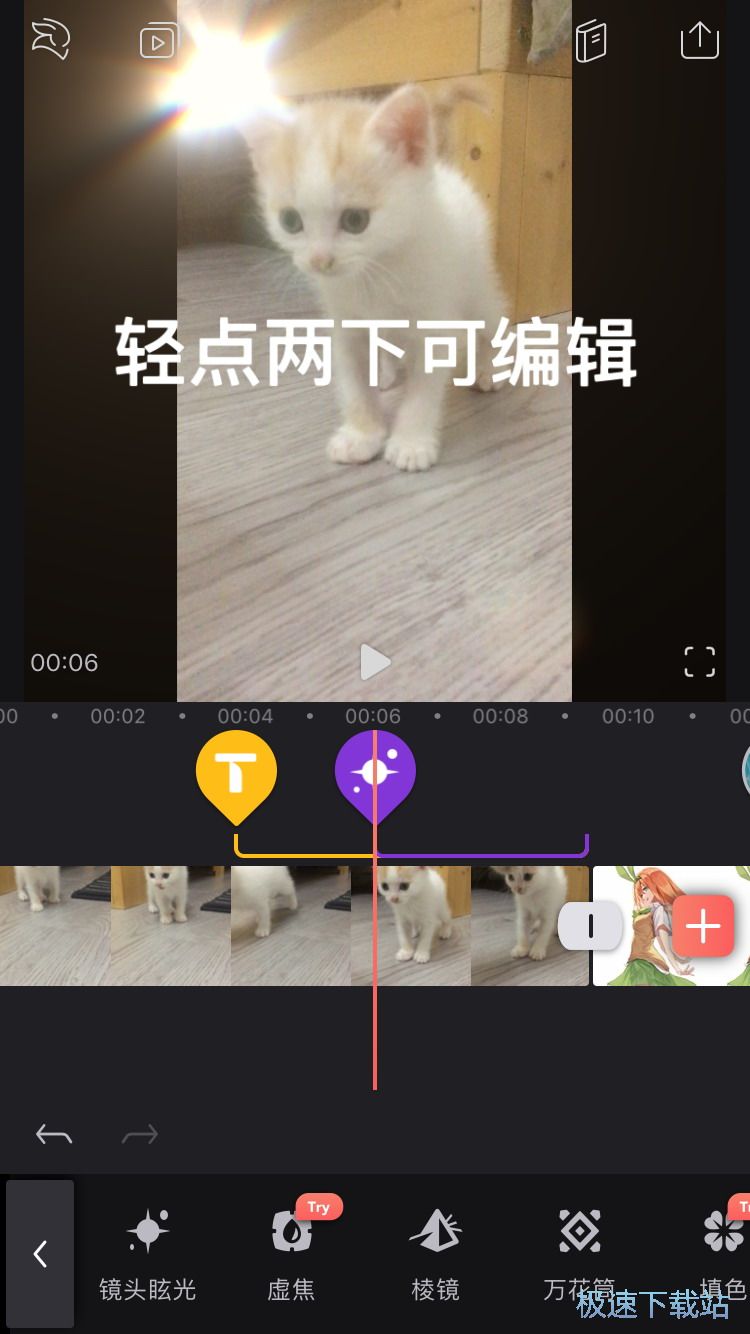
添加特效后我们就可以通过点击该特效来进入到编辑页面中,在这里我们还可以通过复制、动画等等来为特效添加更高级别的特效,根据个人需要来进行选择即可,而滑动上方的进度条则可以在这里调整效果的强度,根据个人需要来进行滑动调试即可,视频编辑完成后我们就可以点击上方的播放键来浏览效果了,觉得效果可以了的话就可以点击右上角的图标来进行保存或分享。